2019年05月09日更新
【Amazon】3Dで原寸大表示する「ARビュー」新機能の提供開始
Amazonショッピングアプリが新機能としてスマホで家具を3D表示できる「ARビュー」サービスを開始しました。Amazonショッピングアプリで3D表示できる「ARビュー」のスマホ対応デバイスや「ARビュー」機能の使い方をご紹介します。

目次
Amazonショッピングアプリがスマホで商品を3D表示できる新機能「ARビュー」が開始
Amazonはスマホのショッピングアプリの新機能として家具などの商品を3D表示できる「ARビュー」サービスを開始したと発表しました。
この新機能は世界のAmazonショッピングアプリでは日本が7番目で、すでに導入されているヨーロッパなどでは非常に便利な機能だと評判となっています。
今回はAmazonショッピングアプリでできる「ARビュー」の使い方などについてご紹介します。
Amazonショッピングアプリ新機能「ARビュー」とは
スマホのAmazonショッピングアプリの新機能である「ARビュー」とは、Amazonショッピングアプリで販売されている椅子やソファ、テーブルなどの大型家具を3Dで表示させることで実際に部屋に設置したときの雰囲気を知れるというサービスです。
Amazonショッピングアプリ内でARビューに対応した商品なら、スマホのカメラ機能を使って部屋の好きな場所に家具を3D表示させられるんです。
大型家具はサイズ感などが難しいので、ARビューで3D表示させることで失敗しにくくなるというメリットがあります。
新機能「ARビュー」のスマホの対応デバイス
Amazonショッピングアプリの新機能であるARビューは、基本的にスマホでのみ行える機能です。しかし、ARビューを利用するには対応デバイスが限られることを覚えておいてください。
iPhoneなどのios端末の場合、iPhone6s以降でないとARビューには対応していません。また、Android端末ならAndroid7.0以降のARCore対応のAndroidスマホである必要があります。
AmazonショッピングアプリのARビューを使いたいと思ったら、自分の使っているスマホがARビュー対応デバイスなのかをよく確認してから利用するようにしましょう。
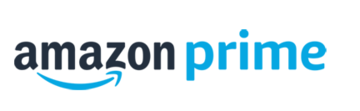 Amazonプライムの会員特典とメリット!年会費・支払い方法は?
Amazonプライムの会員特典とメリット!年会費・支払い方法は?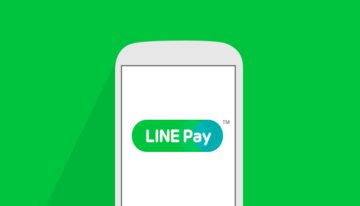 LINE PayをAmazonで利用する方法!ギフト券を購入してポイントを使いきろう!
LINE PayをAmazonで利用する方法!ギフト券を購入してポイントを使いきろう!Amazonショッピングアプリの「ARビュー」の表示方法
AmazonショッピングアプリのARビューの概要や対応デバイスについてわかったら、早速Amazonショッピングアプリを開いてARビューの機能を使ってみましょう。
AmazonショッピングアプリでARビューを表示させる方法はとても簡単です。Amazonショッピングアプリの中でARビューに対応した商品を見つけたら、是非ARビューを利用してみてください。
ここではAmazonショッピングアプリでできる「ARビュー」の表示方法についてご紹介します。
Amazonショッピングアプリのトップページでメニューをタップ
Amazonショッピングアプリを開いたら、左上にある横3本線をタップしてください。Amazonショッピングアプリのメインメニューボタンです。
カテゴリで「ホーム&キッチン」を選択
AmazonショッピングアプリのARビューは、椅子やソファなどの大型家具を対象としたサービスなので、家具の商品ページである「ホーム&キッチン」を選択してください。
ARビューのメニューを開く
「ホーム&キッチン」のページが開いたら、下へスクロールさせます。AmazonショッピングアプリのARビューは全ての商品で利用できるわけではありません。
ARビュー対象商品をまとめたページがありますから、「ARビュー」をタップしてARビューの対象ページを開きましょう。
ARビューに対応した商品を選ぶ
ソファやデスク、椅子などAmazonショッピングアプリのARビューに対応した商品の一覧が見られますので、気になる商品を選んでください。
ARビューでセットしてみる
商品ページにある「部屋に表示(ARビュー)」をタップします。
スマホのカメラ画像になるので、家具を置きたい場所をタップして3D表示で家具を置いてみましょう。
こちらの画像のように家具が3D表示されます。家具を実際に置いた時の雰囲気がわかるので、ショッピングの参考にしてください。
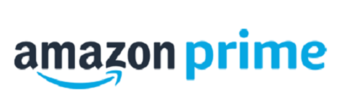 Amazonプライム無料期間の申し込み手順!自動更新しない方法は?
Amazonプライム無料期間の申し込み手順!自動更新しない方法は?合わせて読みたい!ショッピングに関する記事一覧
 【ディズニー公式アプリ】買い物ができるショッピング機能を解説!
【ディズニー公式アプリ】買い物ができるショッピング機能を解説! LINEショッピングの使い方は?ルールやサービス内容を紹介!
LINEショッピングの使い方は?ルールやサービス内容を紹介!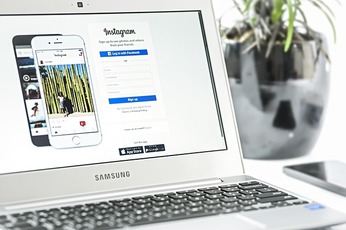 Instagram内でショッピングが完結できる「Checkout」新機能とは?
Instagram内でショッピングが完結できる「Checkout」新機能とは? LINEショッピングの商品などトーク上で共有「Shoppin'トーク」新機能を追加
LINEショッピングの商品などトーク上で共有「Shoppin'トーク」新機能を追加











